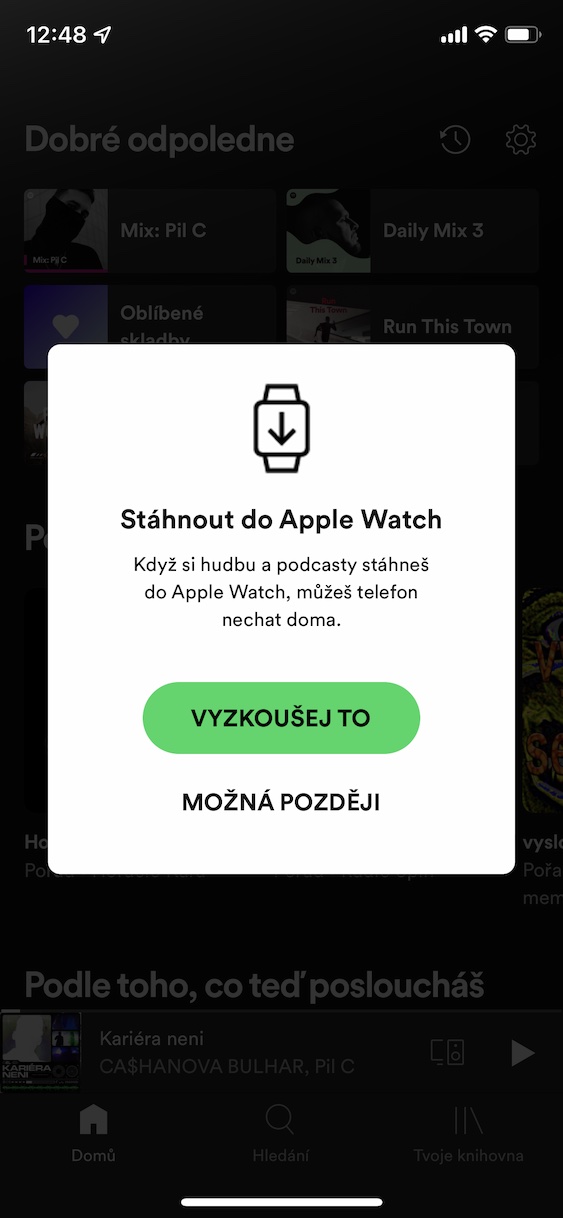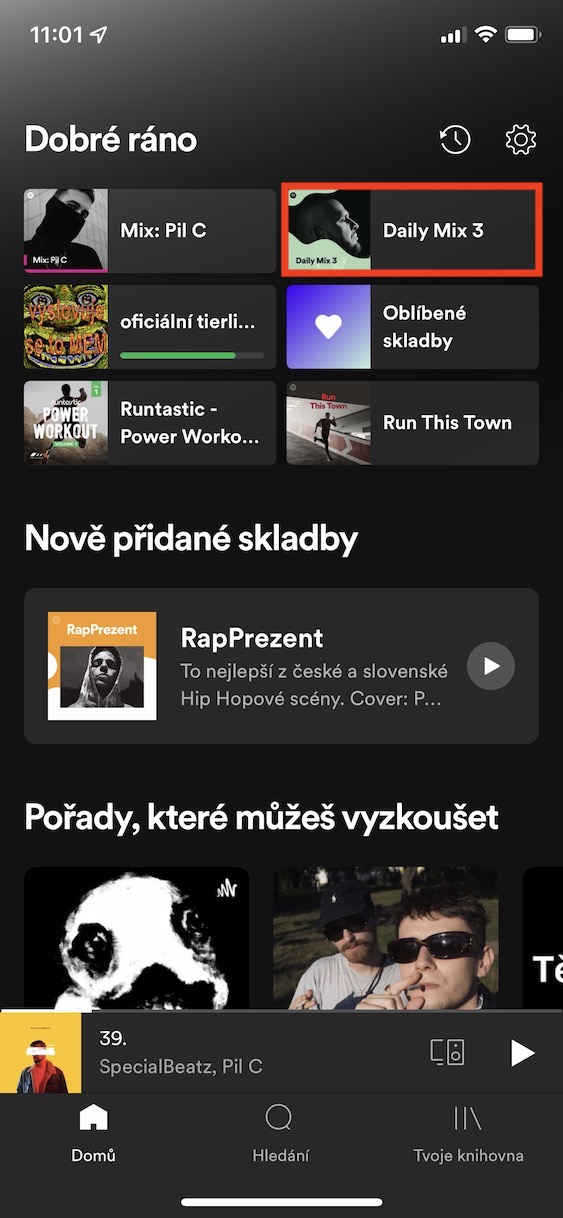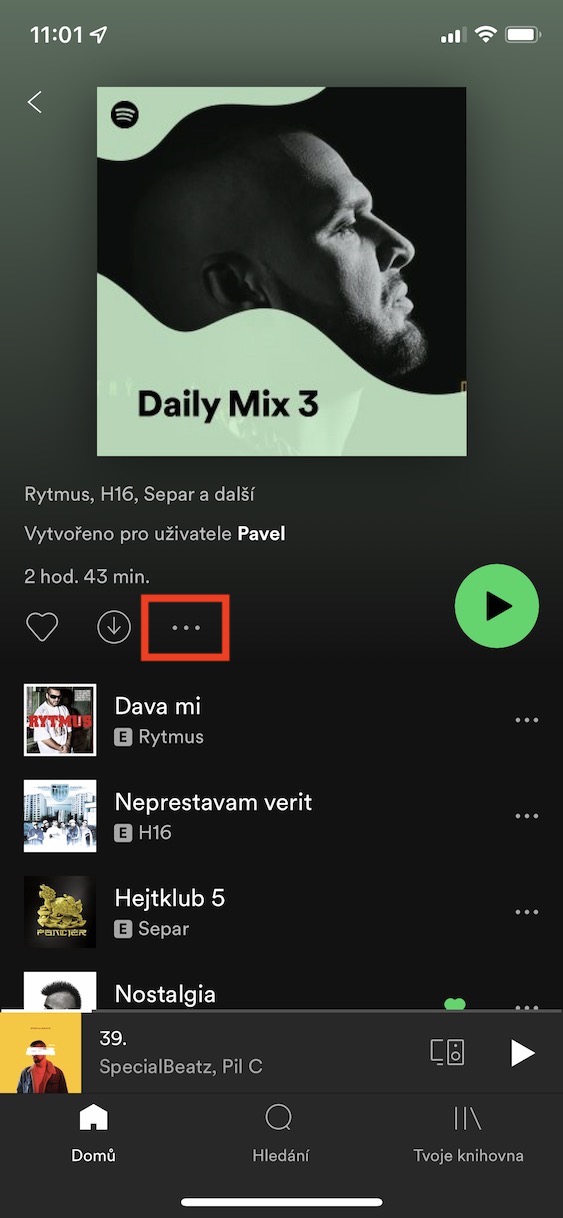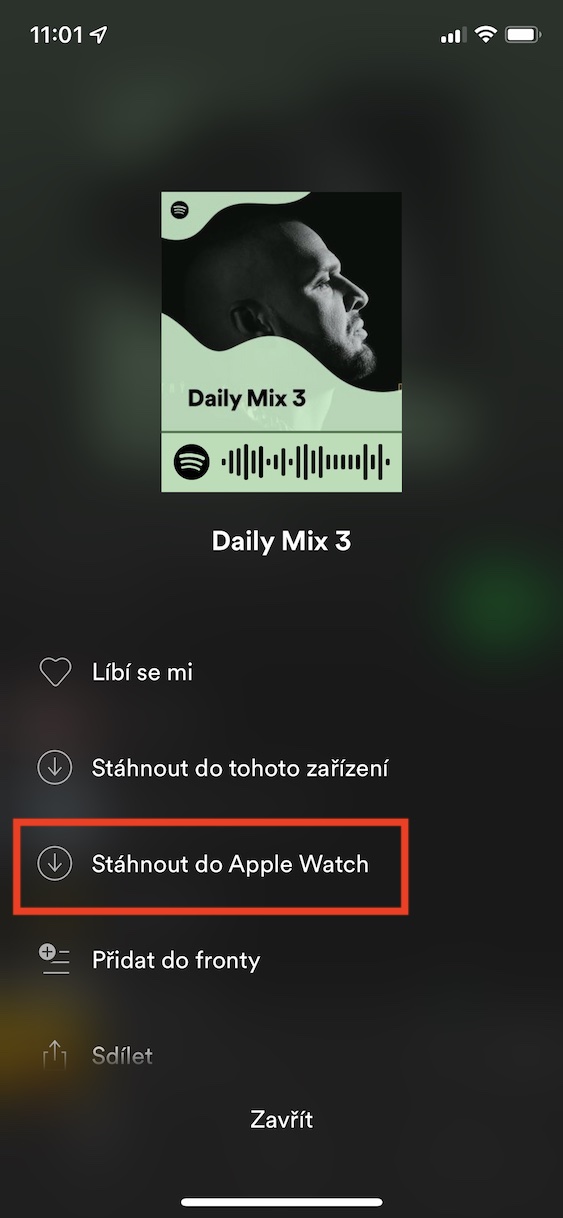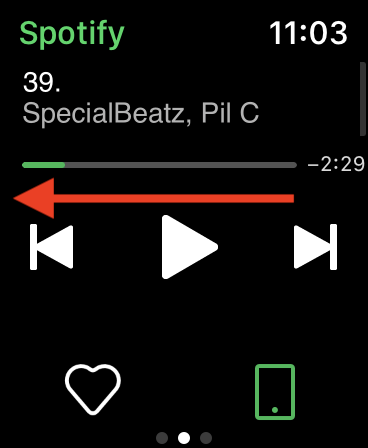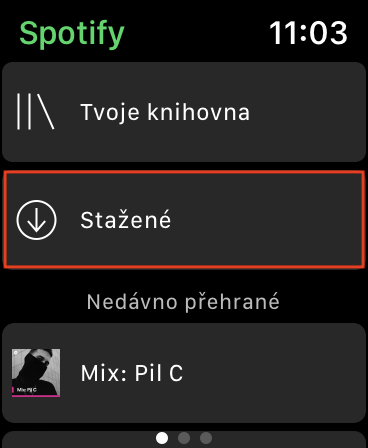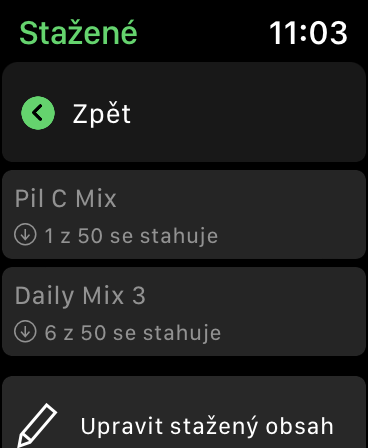Quase todos os proprietários de Apple Watch e assinantes do Apple Watch há muito tempo tentam descobrir como adicionar músicas do Spotify ao Apple Watch. Se você também tentou encontrar este procedimento, provavelmente não teve sucesso. O Spotify anunciou há alguns meses que seria possível adicionar músicas ao Apple Watch, mas até agora isso ainda não era possível. Mas a boa notícia é que há poucos dias o Spotify lançou uma atualização na qual já existe a opção de adicionar música ao Apple Watch.
Poderia ser Interessa você
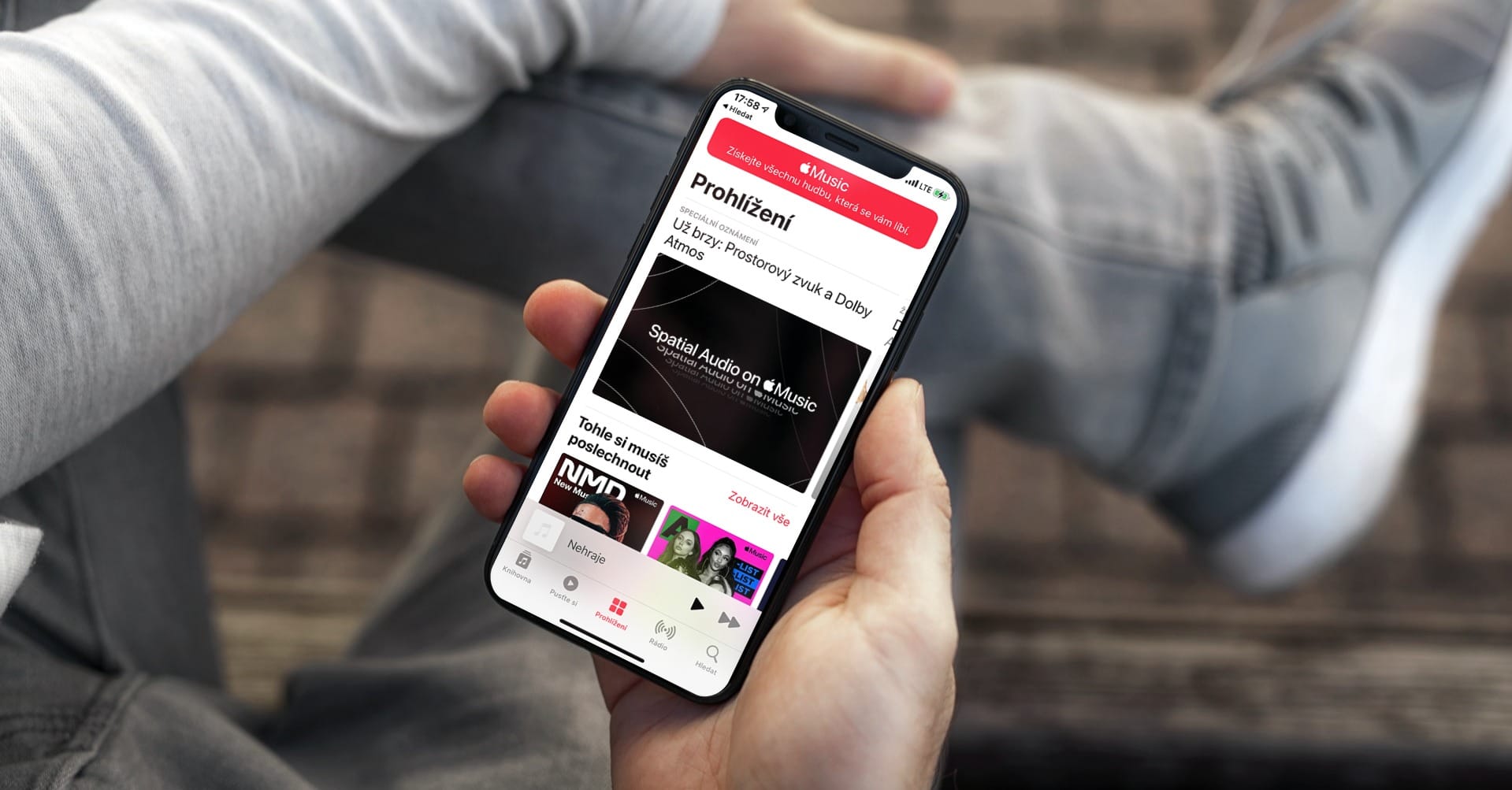
Como adicionar músicas do Spotify ao Apple Watch
Então, se você quiser descobrir como adicionar músicas do Spotify ao Apple Watch, não é difícil. Mas é necessário que você tenha o Spotify versão 8.6.40 e superior instalado. Ao iniciar esta versão do aplicativo pela primeira vez, você já deverá ver uma notificação informando sobre esse novo recurso. O procedimento para adicionar música ao Apple Watch é o seguinte:
- Primeiro, você precisa acessar o aplicativo no seu iPhone Spotify.
- Depois de fazer isso, você estará procure por música que você deseja salvar no Apple Watch.
- Em seguida, localize e toque na tela ícone de três pontos.
- Em seguida, aparecerá um menu no qual você só precisa tocar em Baixe para o Apple Watch.
- A música selecionada começará imediatamente adicione ao Apple Watch.
- Para visualizar músicas baixadas em seu Apple Watch, vá para Spotify, para onde mudar tela esquerda e toque em Baixado.
- Você também pode assistir aqui procedimento de download e possivelmente você pode editar itens baixados.
Portanto, você pode usar o método acima para adicionar músicas do Spotify ao Apple Watch. Especificamente, você pode adicionar músicas, álbuns, playlists e muito mais ao seu Apple Watch. No entanto, importa referir que (por enquanto) apenas 10 minutos de música podem ser descarregados para o Spotify no Apple Watch. Se você não vir a opção de baixar músicas para o Apple Watch, acesse a App Store e tente atualizar o Spotify. Em seguida, desligue o Spotify no alternador de aplicativos ou reinicie o iPhone e o Apple Watch